虚拟机VMware 11怎么创建虚拟机快照?
摘要:在许多时候我们在玩电脑时,我们时常会把计算机的操作系统或软件弄崩溃,需要我们重新安装系统,这样将会很麻烦的,那我们如何做可以减少重装系统呢?...
在许多时候我们在玩电脑时,我们时常会把计算机的操作系统或软件弄崩溃,需要我们重新安装系统,这样将会很麻烦的,那我们如何做可以减少重装系统呢?我们可以创建虚拟机,建立虚拟机快照,在虚拟机中操作,以避免频繁的重装系统。下面是虚拟机创建快照的图解教程。

1、打开VMware
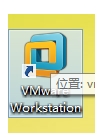
2、打开快照管理
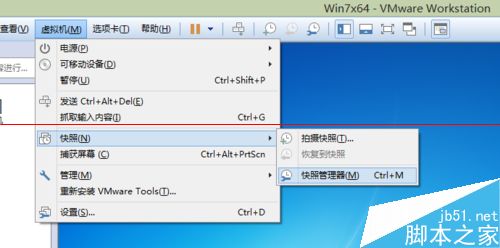
3、弹出快照管理页面
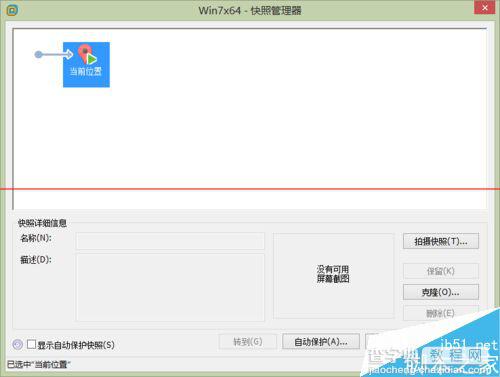
4、拍摄快照
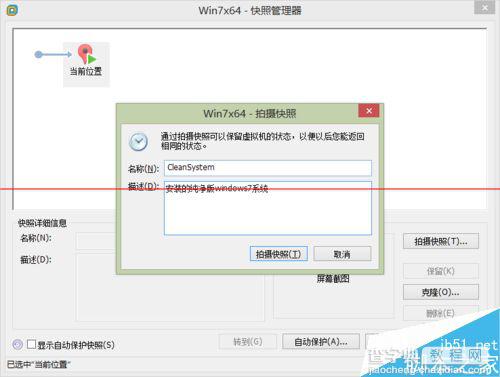
5、快照创建完成
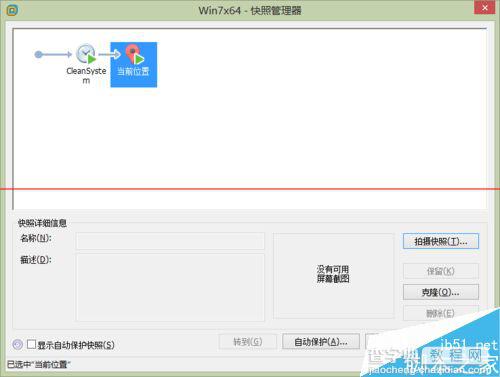
6、在虚拟机安装目录查看快照文件

【虚拟机VMware 11怎么创建虚拟机快照?】相关文章:
★ 升级Win10正式版后VMware虚拟机不能联网该怎么办?
★ VMware虚拟机错误 显示该虚拟机正在使用中该怎么办?
★ win10系统中vmware与hyper-v不兼容该怎么处理?
